Houdini19で新しくなったノードを勉強する回。
人に説明するつもりでやると、覚えるので!
取り上げるのは、File Cahce(SOP)
よく使うノードだけに、早めに把握しておこうと思いまして。
印象としては、よりプロダクション仕様になったなと思いました。その分、新規のユーザーには面倒に感じるのでは、とも思ってしまいましたが。
大きな違いとしてまず、File Pathの項目。
“Constructed”と”Explicit”が選べます。Explicitを選ぶと従来のFile Cacheと同じ感覚で使える。
“Constructed”の方は、マニュアルに記載があったのでそれを意訳しながら確認していこう。
1:ネットワークの計算時間がかかるところにFile Cacheを置いてキャッシュとってこうゼ
2:キャッシュの保存場所はデフォルトで以下の場所
Base Folder / geo /Base Name / Version / Base Name_vVersion.$F4.bgeo.sc
この”Base Name”と”Base Folder”、”Version”はパラメータ欄で設定。
3:ファイルフォーマットはbgeo.scとvdbから選ぶ
4:”Time Dependent Cache”がONで、シーケンス出力、OFFで1フレームだけ出力。
5:Cachingタブ
6:シミュレーション用キャッシュの場合、”Simulation”を有効に。この項目がOFFの場合、並列処理され書き出し速度がUP。
7:Save to Diskボタン押してキャッシュ生成
8:Save to Diskでキャッシュ作成されると、自動で”Load form disk”にチェックが入り、キャッシュファイルがロードされる
9:上流のプロセスを確認したい場合は、Load from diskをOFFって確認してね。再度キャッシュ取ったら、また自動で読み込まれるから。
versionの機能が使えるのはFile PathがConstructionの場合だけ。
Tips and notes
Base Nameに記述した変数($HIPNAMEとか)は、Save to Diskボタンを押した時点で、実際の文字列に置き換わってしまう。
これはファイル名やノード名が変わった場合に、パスが変わってしまうのを防ぐためだとか。
この挙動を切りたい場合は、AdvancedタブのSaveの項目にある、”Harden Base Name on Save”をOFFにすればよい。
個人的にはこの機能は常にOFFでいいのでは、と思うが、SideFXがデフォルトにしてるくらいだから少々様子見しよう。
Base Nameの右にあるドロップダウンから、名前のエクスプレッションが選べるらしい。
不要になったキャッシュファイルを削除するような機能はない。
出力先のパスは、Advancedタブ->Pathの項目にある。マニュアルにはここのエクスプレッションはいじるなと書いてあるが、ちょっとくらいならエエやろ。
主要なパラメータは見たが、まだ触れてない項目で個人的に有難いとおもったのが、CachingタブのLoadにあるClamp First Frame/ Clamp Last Frameかな。今までは、Time Shift(SOP)置いてやってたからノード内で出来るのはありがたい。
ノードの中身をのぞいてみると、topnetノードがあるのが分かる。
これはキャッシュ出力の並列処理を制御する用だろう。
気になる点としては、中にあるLocal Schedulerノードの設定。Total Slotsが”Equal to 1/4 Total CPU Count”に設定されているので、CPUの1/4しか使われないのでは。個人的には、設定は”Equal to CPU Count less One”が好きなので変えたい。表にパラメータ出されてないので、変更する場合は中に入らないといけない。
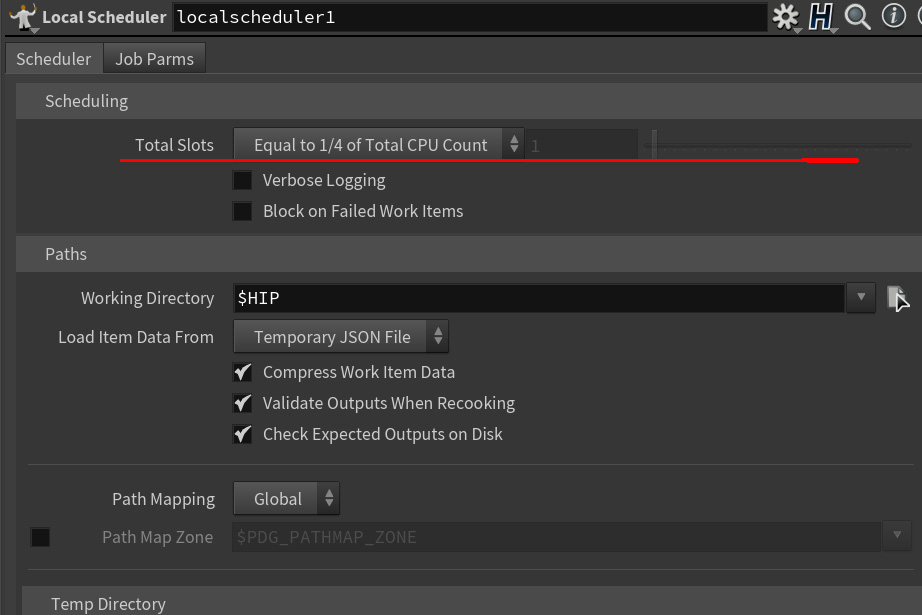
2021/11/28追記
Lab toolに含まれているLabs File Cacheノードが、さらに機能拡張されてて便利ですね。
主な追加点としては、Wedgeに関する項目が付いてるところ。これ一個でWedgeの読み書きができるので便利。
あと、オリジナルのFile Cacheの方で気になってたSchedulingに関する項目も表に出てますね。
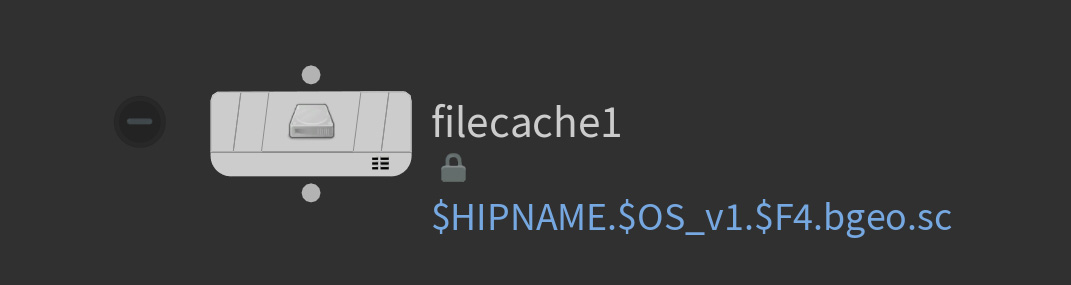
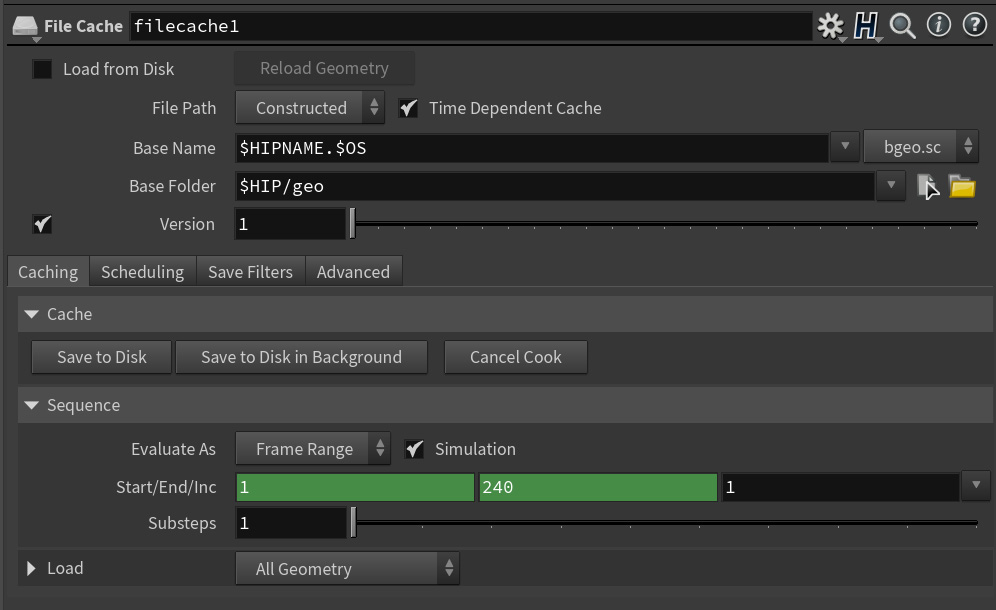
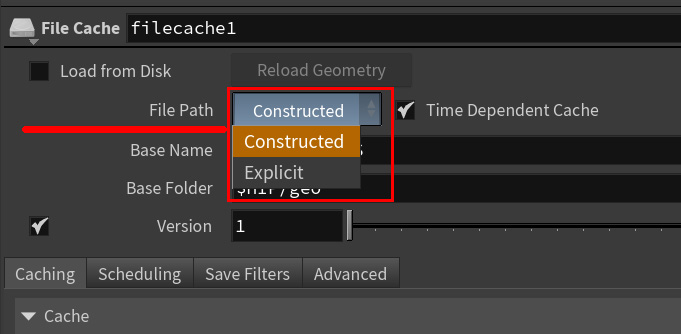
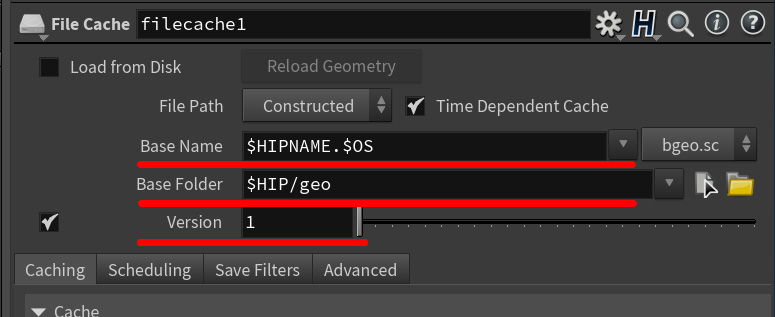
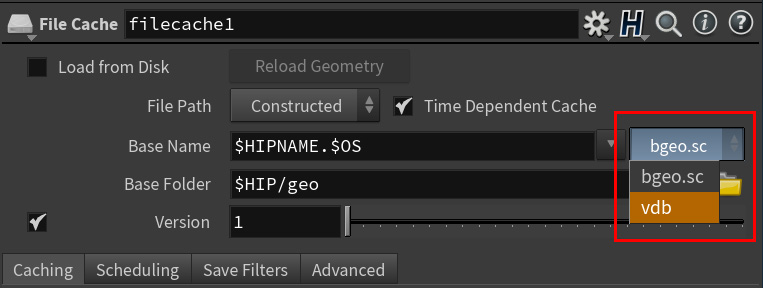
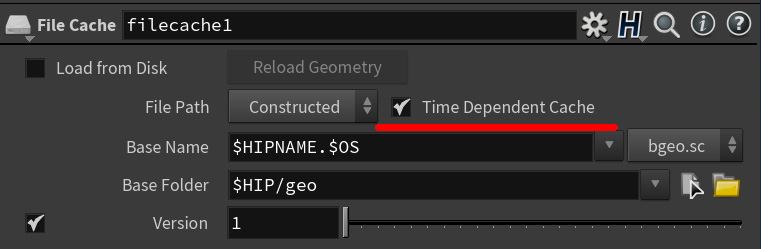
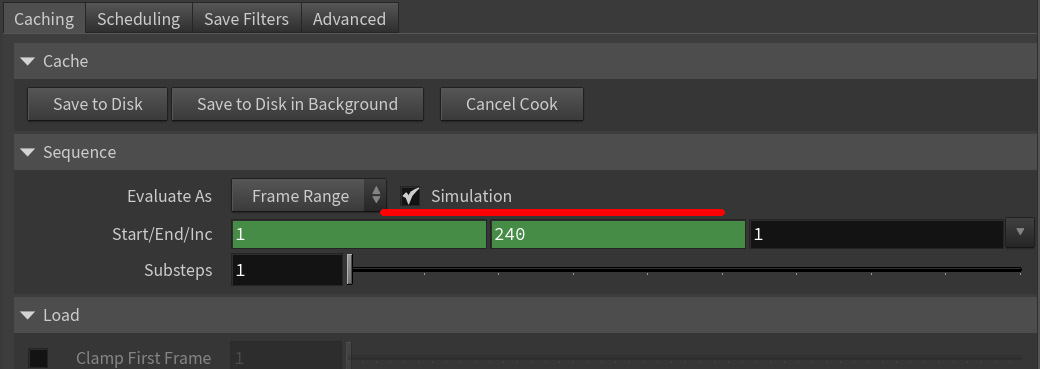
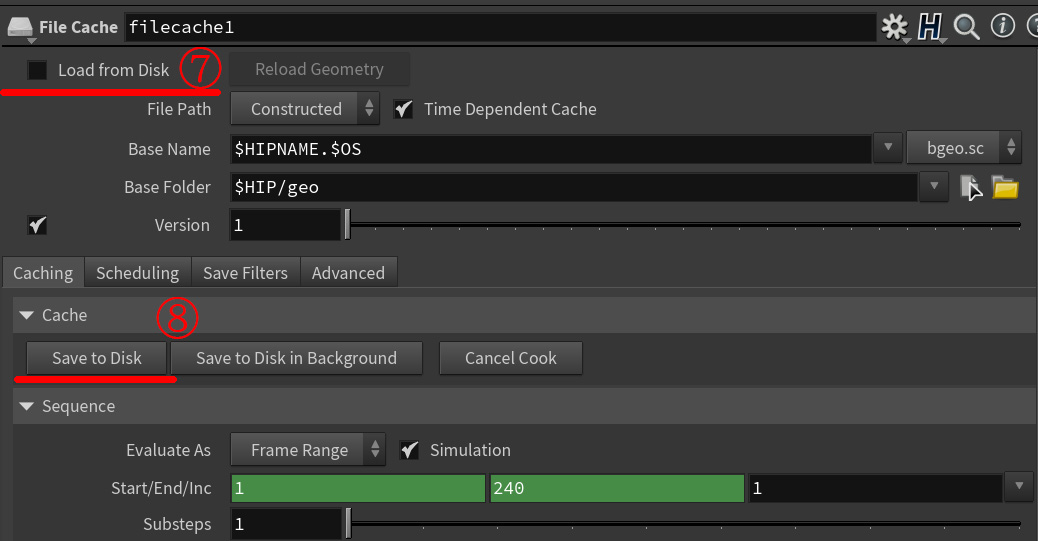
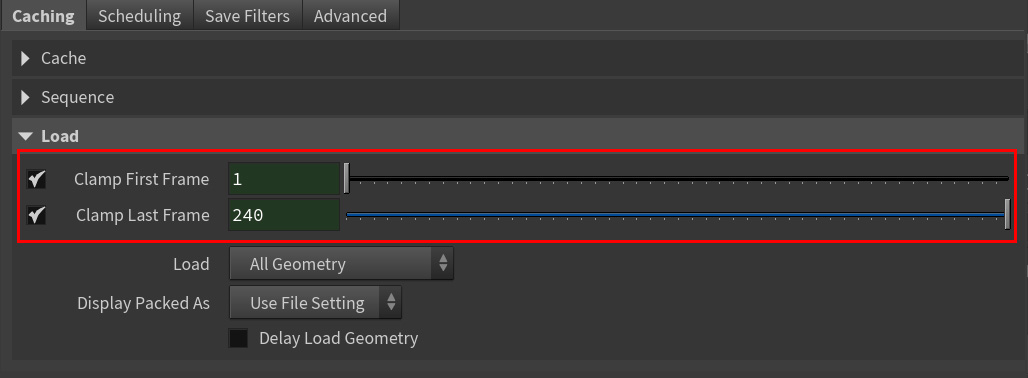



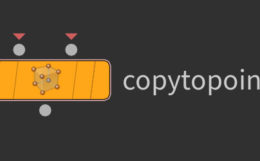
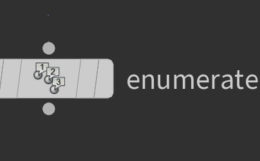
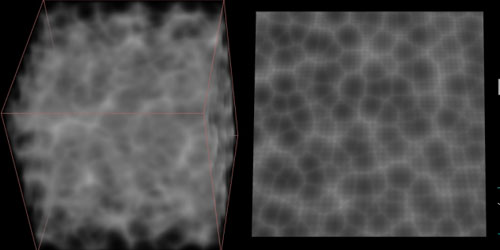

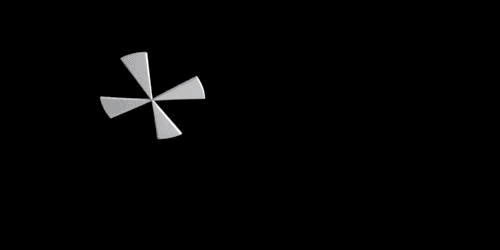
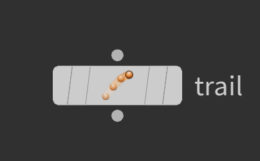

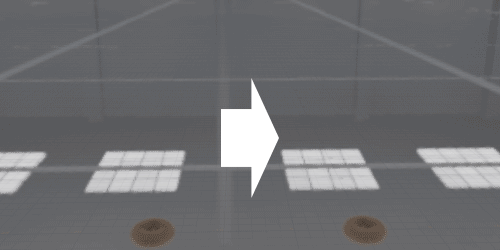


コメント